 モバイルチュートリアル
モバイルチュートリアル
 アンドロイド携帯電話
アンドロイド携帯電話
 OnePlus 9pro でデュアル Wi-Fi ネットワーク アクセラレーションをセットアップする方法_OnePlus 9pro でデュアル Wi-Fi ネットワーク アクセラレーションをセットアップする方法
OnePlus 9pro でデュアル Wi-Fi ネットワーク アクセラレーションをセットアップする方法_OnePlus 9pro でデュアル Wi-Fi ネットワーク アクセラレーションをセットアップする方法
OnePlus 9pro でデュアル Wi-Fi ネットワーク アクセラレーションをセットアップする方法_OnePlus 9pro でデュアル Wi-Fi ネットワーク アクセラレーションをセットアップする方法
php Xiaobian Youzi は、OnePlus 9 Pro でデュアル WiFi ネットワーク アクセラレーションをセットアップする方法を紹介します。 OnePlus 9 Pro はデュアル WiFi ネットワーク アクセラレーション機能をサポートしており、2 つの WiFi ネットワークに同時に接続して、より高速なネットワーク速度とより安定した接続を実現できます。デュアル WiFi ネットワーク アクセラレーションの設定方法を知りたい場合は、この記事を読み続けてください。設定手順と注意事項を詳しく紹介します。 OnePlus 9 Pro ネットワークをより高速かつ安定させて、オンラインの世界を楽しくお楽しみください。
1. 電話機の設定メニューで [WLAN] をクリックします。
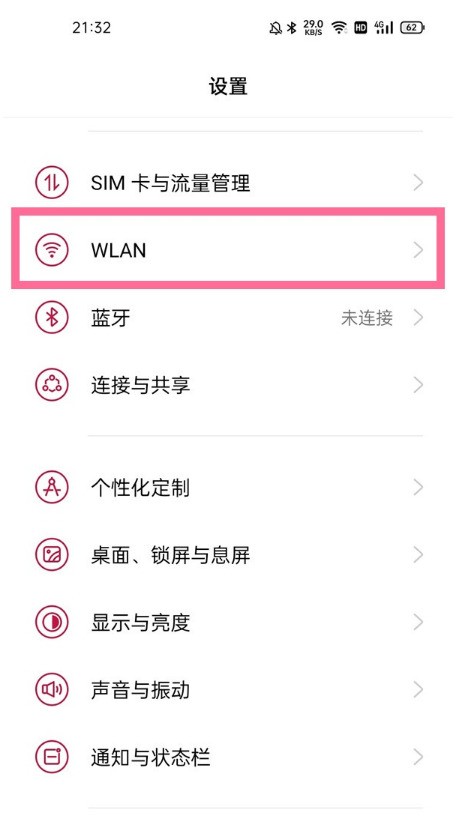
2. [デュアル Wi-Fi ネットワーク アクセラレーション] をクリックします。
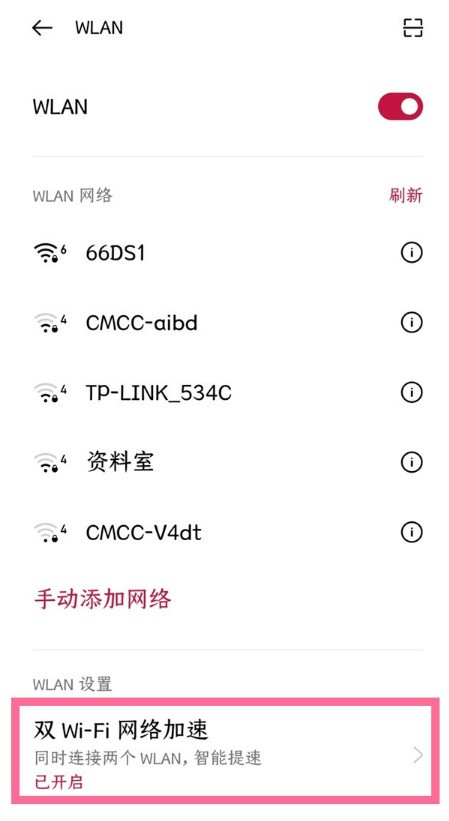
3. [スマートスタート デュアル WiFi ネットワーク アクセラレーション] の右側にあるスイッチをオンにします。
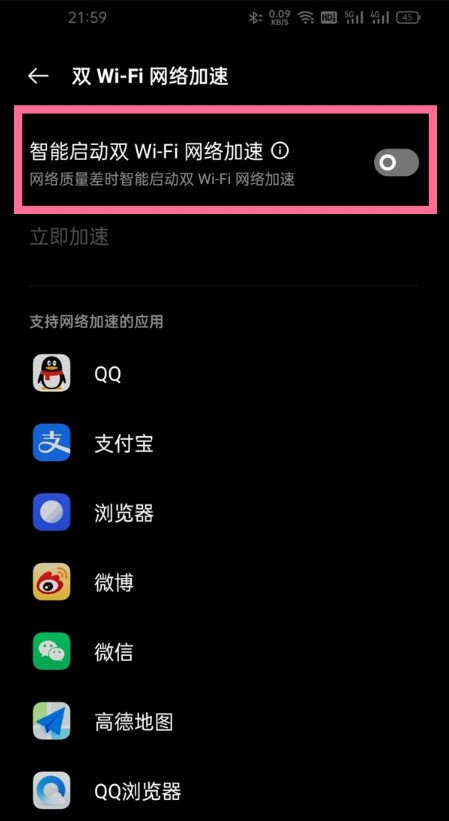
以上がOnePlus 9pro でデュアル Wi-Fi ネットワーク アクセラレーションをセットアップする方法_OnePlus 9pro でデュアル Wi-Fi ネットワーク アクセラレーションをセットアップする方法の詳細内容です。詳細については、PHP 中国語 Web サイトの他の関連記事を参照してください。

ホットAIツール

Undresser.AI Undress
リアルなヌード写真を作成する AI 搭載アプリ

AI Clothes Remover
写真から衣服を削除するオンライン AI ツール。

Undress AI Tool
脱衣画像を無料で

Clothoff.io
AI衣類リムーバー

AI Hentai Generator
AIヘンタイを無料で生成します。

人気の記事

ホットツール

メモ帳++7.3.1
使いやすく無料のコードエディター

SublimeText3 中国語版
中国語版、とても使いやすい

ゼンドスタジオ 13.0.1
強力な PHP 統合開発環境

ドリームウィーバー CS6
ビジュアル Web 開発ツール

SublimeText3 Mac版
神レベルのコード編集ソフト(SublimeText3)

ホットトピック
 7456
7456
 15
15
 1376
1376
 52
52
 77
77
 11
11
 14
14
 9
9
 OnePlus 9pro で広角モードを有効にする方法_OnePlus 9pro で広角モードを有効にする方法
Mar 23, 2024 pm 01:20 PM
OnePlus 9pro で広角モードを有効にする方法_OnePlus 9pro で広角モードを有効にする方法
Mar 23, 2024 pm 01:20 PM
1. デスクトップでカメラのアイコンを見つけて開きます。 2. 写真ページの上部にある 3 つの数字のアイコンをクリックして、超広角インターフェイスに入ります。 3. 広角範囲を個別に調整することもできます。
 OnePlus 9pro でデュアル Wi-Fi ネットワーク アクセラレーションをセットアップする方法_OnePlus 9pro でデュアル Wi-Fi ネットワーク アクセラレーションをセットアップする方法
Mar 23, 2024 am 09:16 AM
OnePlus 9pro でデュアル Wi-Fi ネットワーク アクセラレーションをセットアップする方法_OnePlus 9pro でデュアル Wi-Fi ネットワーク アクセラレーションをセットアップする方法
Mar 23, 2024 am 09:16 AM
1. 電話機設定メニューの[無線LAN]をクリックします。 2. [デュアル WiFi ネットワーク アクセラレーション] をクリックします。 3. [Smart Start Dual WiFi Network Acceleration]の右側にあるスイッチをオンにします。
 OnePlus 9pro で Bluetooth オーディオ コーデックをオンにする方法_OnePlus 9pro で Bluetooth オーディオ コーデックをオンにする手順
Mar 22, 2024 pm 06:21 PM
OnePlus 9pro で Bluetooth オーディオ コーデックをオンにする方法_OnePlus 9pro で Bluetooth オーディオ コーデックをオンにする手順
Mar 22, 2024 pm 06:21 PM
1. 電話機設定メニューの[その他の設定]をクリックします。 2. [開発者向けオプション]をクリックします。 3. [Bluetoothオーディオコーデック]をクリックします。 4. [LHDC]にチェックを入れます。編集者のヒント: この機能を使用するには、Bluetooth ヘッドセットが LHDC コーデック形式もサポートしている必要があります。
 OnePlus 9proでフラッシュリマインダー機能を設定する方法_OnePlus 9proでフラッシュリマインダー機能を設定する方法
Mar 23, 2024 pm 02:51 PM
OnePlus 9proでフラッシュリマインダー機能を設定する方法_OnePlus 9proでフラッシュリマインダー機能を設定する方法
Mar 23, 2024 pm 02:51 PM
1. デスクトップで電話を見つけて開き、右上隅にある 3 つの点をクリックします。 2. [設定]オプションをクリックします。 3. [着信フラッシュ]の右側にあるスイッチをオンにします。
 OnePlus 9pro で画面録画を有効にする方法_OnePlus 9pro で画面録画を有効にする手順
Mar 23, 2024 am 08:16 AM
OnePlus 9pro で画面録画を有効にする方法_OnePlus 9pro で画面録画を有効にする手順
Mar 23, 2024 am 08:16 AM
1. サイドバー パスをオンにします。電話の設定 - 便利なツール - スマート サイドバーをクリックし、スマート サイドバー スイッチをオンにします。 2. [電話設定] - [便利ツール] - [画面録画] をクリックすると、画面録画画面、音声、軌跡などを設定することもできます。
 OnePlus 9pro でのデータ移行方法_OnePlus 9pro でのデータ移行のチュートリアル
Mar 22, 2024 pm 09:40 PM
OnePlus 9pro でのデータ移行方法_OnePlus 9pro でのデータ移行のチュートリアル
Mar 22, 2024 pm 09:40 PM
1. 古い携帯電話の OnePlus ストアから「OnePlus Moving」と「Mobile Phone Moving」をダウンロードします。インストール後、古い携帯電話で「OnePlus Moving」を開きます。ポップアップが表示された場合は [OnePlus Moving を許可しますか?]このデバイスのストレージ権限を取得するには? ] [常に許可する]を選択してください。 2. 新しい携帯電話で「携帯電話」を開き、「これは新しい携帯電話です」を選択し、「OnePlus Phone からインポート」を選択し、「携帯電話」を選択します。 3. 古い携帯電話の「携帯引越し」機能を使用して、新しい携帯電話の QR コードをスキャン > 移動するデータを選択 > 引越しを開始 > 完了します。
 OnePlus 9pro で Bluetooth を有効にする方法_OnePlus 9pro で Bluetooth を有効にする方法
Mar 23, 2024 pm 02:06 PM
OnePlus 9pro で Bluetooth を有効にする方法_OnePlus 9pro で Bluetooth を有効にする方法
Mar 23, 2024 pm 02:06 PM
1. 電話機設定メニューの[Bluetooth]をクリックします。 2. Bluetooth スイッチをオンにすると、電話機は接続可能なデバイスを自動的に検索し、デバイス名をクリックしてペアリングが成功するまで待ちます。 3. 画面上部のステータスバーをプルダウンして、[Bluetooth] アイコンをクリックすることもできます。
 OnePlus 9pro にデスクトップ プラグインを追加する方法_OnePlus 9pro にデスクトップ プラグインを追加する方法
Mar 23, 2024 am 08:11 AM
OnePlus 9pro にデスクトップ プラグインを追加する方法_OnePlus 9pro にデスクトップ プラグインを追加する方法
Mar 23, 2024 am 08:11 AM
1. デスクトップ上の空白スペースを長押ししてデスクトップ編集インターフェイスに入り、[プラグイン] をクリックします。 2. 設定するプラグインを選択し、追加が完了するとデスクトップに表示されます。



